Найчастіше питання про зміну жорсткого диска виникає під час установки операційної системи. Однак переразметіть вінчестер можна і під час стабільної роботи будь-якої ОС. Як це зробити і для чого може знадобитися дана процедура - читаємо нижче.
Що таке розділи жорсткого диска і чи можна їх змінювати
Спершу визначимося з термінологією - кожен наявний вінчестер можна «поділити» на певну кількість логічних розділів. Їх ви бачите, коли заходите в «Мій комп'ютер» або відповідну папку інших ОС. Розділом призначена латинська буква, вони зберігають дані на рівних, проте той, на який встановлені файли операційної системи, називається системним. Коли ви перевстановлюєте ОС, вони стираються і перезаписувати новими, проте дані на інших розділах залишаються недоторканими - це дуже зручно і вигідно. Таким чином, розділи на жорсткому диску схожі на ящики в столі - кожен з них призначений для певного типу інформації, яку згодом легко і просто впорядкувати, знайти. «Ящики» можна довільним чином змінювати, хоч весь «стіл» залишиться колишнім.
Для чого змінювати жорсткий диск
Розподіл вінчестера на розділи дозволить використовувати його більш ефективно, не закидаючи всю інформацію в одну стопку. Крім того, якщо один розділ буде пошкоджений, ви без зусиль зможете забрати або відновити інформацію з іншого. З різними розділами можна проводити серії експериментів з програмним забезпеченням, захищати інформацію від доступу сторонніх, навіть встановлювати різні ОС. Все це стане більш простим, зручним і безпечним з правильно підібраними розділами. За ним куди швидше здійснювати пошук, адреса файлів стане менш довгим, що спростить процес управління.
Також користувач зможе:
- розподілити файли відповідно до напрямів власних занять;
- спростити резервування даних і подальше відновлення системи;
- призначати паролі на розділи для спільного користування комп'ютером;
- прискорити роботу жорсткого диска за рахунок зменшення розміру кластера (більше розділ-\u003e більше кластер-\u003e повільніше робота);
- прискорити дефрагментацію дисків, перевірку антивірусними і іншими службовими програмами.
Управління розділами жорсткого диска за допомогою програм
Відмінно зарекомендував себе софт, який допомагає змінювати розділи на вінчестері і переразбівать його - це Partition Magic. Даний програмний пакет підходить всім операційним системам, постійно доопрацьовується і оновлюється, хоч і зараз працює на «ура». Для його використання практично не знадобляться будь-які спеціальні знання і навички. З «PM» легко не тільки створювати нові розділи, а й змінювати розмір вже використовуються, без втрати даних. Partition Magic вміє змінювати тип розділу, переміщати файли з одного на інший, з'єднувати розділи в один і навіть допомагати в установці операційних систем. Інше ПЗ працює вкрай схожим чином, тому один раз використавши PM, ви будете знайомі з усім софтом аналогічного призначення.
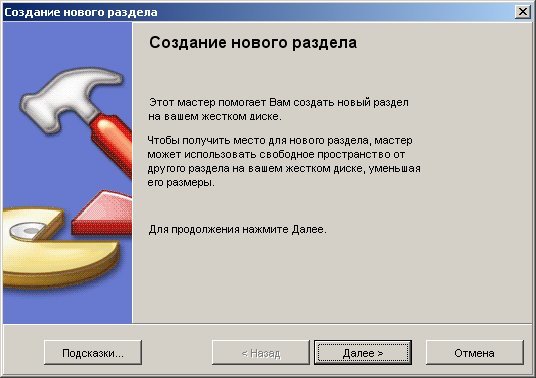
Створюємо новий розділ з Partition Magic
Спершу зауважимо - розбити жорсткий диск на розділи можна під час установки операційної системи. Однак це питання потребує окремого розгляду та підходу. Тепер припустимо, що ви просто маєте потребу впорядкувати файли для більшої зручності (дивимося вище), маєте робочу ОС, два логічних диска - C: і D :, а також вже встановили потрібну програму.
Інструкція по створенню нового розділу:
- У лівій верхній частині Partition Magic тиснемо «Створити новий розділ» (а цікаві вже помітили нижче багато інших можливостей - змінити наявні розділи, з'єднати їх, встановити ОС і т. Д.).
- У наступному вікні тиснемо «Далі» - програма створить розділ після D.
- І ще раз «Далі» - простір буде «відкушений» з доступного на С.
- Отримуємо вікно, в якому потрібно ввести розмір розділу з доступного місця на жорсткому диску.
- Нижче зберігаємо установки за замовчуванням (якщо не вимагається інше), створити як «Logical», тип системи «NTFS».
- Тиснемо «Далі» - програма переведе нас на екран з підсумковими установками і дасть останній шанс їх перевірити.
- Якщо все зроблено правильно, натискаємо «Фініш» і «Застосувати».
Partition Magic зробить все інше, а після перезавантаження ви побачите новий розділ.
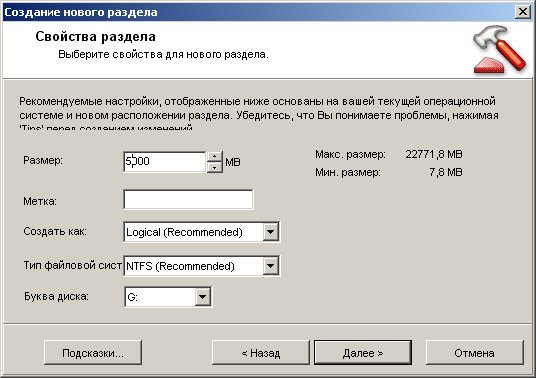
Вкрай бажано в момент роботи зі зміни жорсткого диска мати джерело безперебійного живлення. Якщо в цей час пропаде електрика, дані на носії можуть бути пошкоджені.

































google.com
Відразу поплутав поняття жорсткого диска і розділу на ньому. Я вже було розмріявся, що зі свого 80-тіГігабайтніка сотворю 500 ГБ, або аж відразу 2-3 ТБ! А пошуковики видають цю профанацію в перших рядках.